Korrigieren Sie den Chat GPT 403 Forbidden-Fehler
Veröffentlicht: 2023-03-14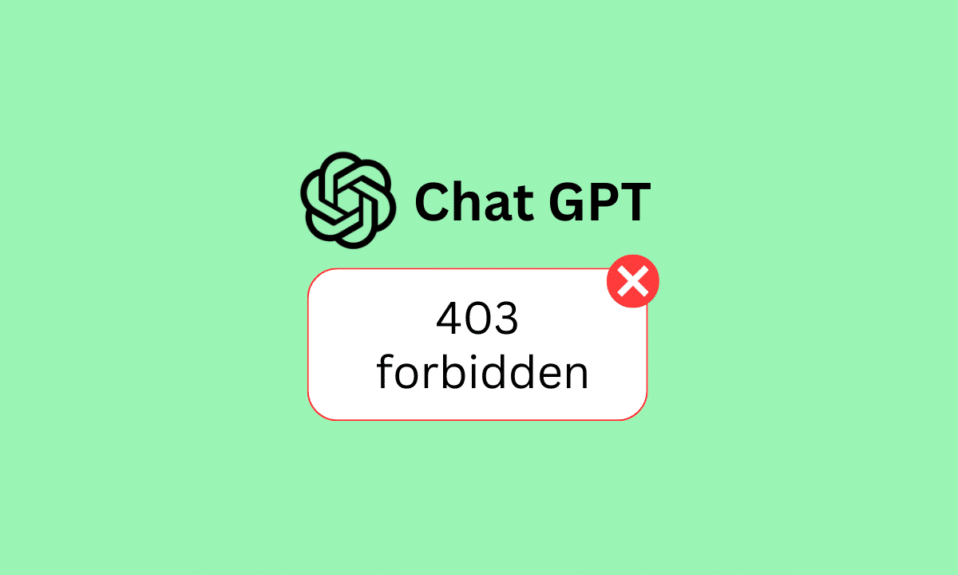
Chat GPT hat aufgrund seines Potenzials, die Art und Weise zu revolutionieren, wie Menschen mit Computern interagieren, viel Aufsehen erregt. Es ist ein leistungsstarkes Sprachmodell, das in der Lage ist, menschenähnlichen Text basierend auf Eingaben zu generieren. Wie jedes andere KI-Tool ist das Modell also nicht perfekt. Chat GPT hat auch einige Nachteile, mit denen Benutzer konfrontiert sind, wie z. B. den verbotenen Fehler Chat GPT 403. Daher werden wir uns heute in unserem Leitfaden mit den Korrekturen zur Lösung dieses Problems befassen. Aber lassen Sie uns vorher verstehen, was ChatGPT 403 verboten ist.
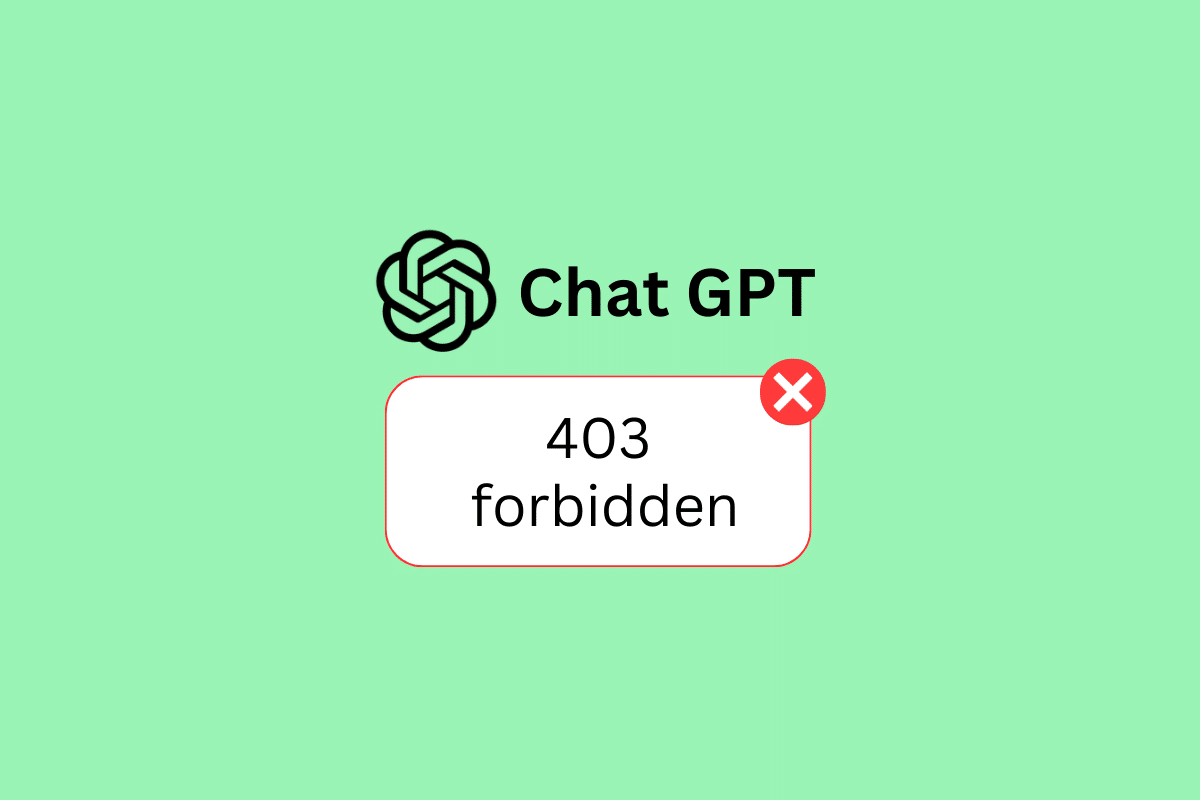
So beheben Sie den Chat GPT 403 Forbidden-Fehler
In diesem Artikel haben wir erklärt, was der verbotene Chatgpt-Fehler 403 ist, und die Lösungen zur Behebung des verbotenen Chat-GPT-Fehlers 403 auf dem PC.
Was ist der ChatGPT 403 Forbidden-Fehler?
Dieser Fehler bezieht sich auf einen HTTP-Statuscode, bei dem der Zugriff auf die Seite, die Sie erreichen wollten, oder auf eine Ressource vollständig verboten ist. Dies tritt normalerweise auf, wenn ein Problem mit dem Server oder der Serverkonfiguration vorliegt. Es ist möglich, dass der Server den Zugriff auf die Seite aufgrund von Sicherheitseinstellungen oder Benutzerberechtigungen blockiert. Versuchen wir als Nächstes zu verstehen, was den verbotenen Fehler Chat GPT 403 verursacht, gefolgt von seinen Korrekturen.
Was verursacht den Chat GPT 403 Forbidden-Fehler?
Nun, da Sie wissen, was der verbotene Chatgpt-Fehler 403 ist, gibt es mehrere Ursachen dafür, warum Sie den 403-Fehlercode erhalten. Lassen Sie uns einige von ihnen untersuchen.
- Der Inhalt ist privat: Diese Art von Fehler tritt auf, wenn Sie versuchen, auf eine Seite oder Ressource in Chat GPT zuzugreifen, die nur bestimmten Benutzern vorbehalten ist.
- Benutzerbeschränkt: Wenn ein Benutzer versucht, auf eine Ressource zuzugreifen, für die er im Kontext von Chat GPT nicht autorisiert ist, kann ein Fehler mit Benutzerbeschränkung auftreten.
- Geografisch eingeschränkt: Diese Art von Fehler tritt auf, wenn ein Benutzer versucht, auf Chat GPT von einer IP-Adresse zuzugreifen, die nicht zum Zugriff auf die Website berechtigt ist. Um auf die Website zuzugreifen, muss der Benutzer eine IP-Adresse verwenden, die zum Zugriff auf die Website berechtigt ist.
- Unzulässige IP-Adresse: Wenn ein Benutzer versucht, Chat GPT von einer gesperrten oder anderweitig verbotenen IP-Adresse aus zu verwenden, wird möglicherweise ein Fehler mit einer unzulässigen IP-Adresse angezeigt.
Lösungen zur Behebung des Chat GPT 403 Forbidden-Fehlers
In kürzester Zeit ist Chat GPT so berühmt geworden, weil es eine einzigartige Möglichkeit bietet, mit künstlicher Intelligenz zu interagieren. Es bietet eine einfache, intuitive Benutzeroberfläche, die ein natürliches Gesprächserlebnis bietet. Die Fähigkeit, sich mit künstlicher Intelligenz zu unterhalten, ermöglicht es Benutzern, Fragen zu stellen und schnell genaue, aussagekräftige Antworten zu erhalten. Die Benutzer haben jedoch auch ihre Enttäuschung über diesen Dienst zum Ausdruck gebracht . Wie wir bereits gelesen und seine Ursachen verstanden haben. Sehen wir uns einige der möglichen Lösungen an, um das Problem zu beheben.
Methode 1: URL-Fehler beheben
Ein Querverweis auf die URL kann beim Auffinden und Beheben des Fehlers hilfreich sein. Um eine URL doppelt zu überprüfen, sollten Sie zunächst die URL, die Sie eingegeben oder angeklickt haben, sorgfältig untersuchen, um sicherzustellen, dass sie richtig geschrieben ist und alle relevanten Elemente wie Domänenname und Ressourcenpfad vorhanden sind.
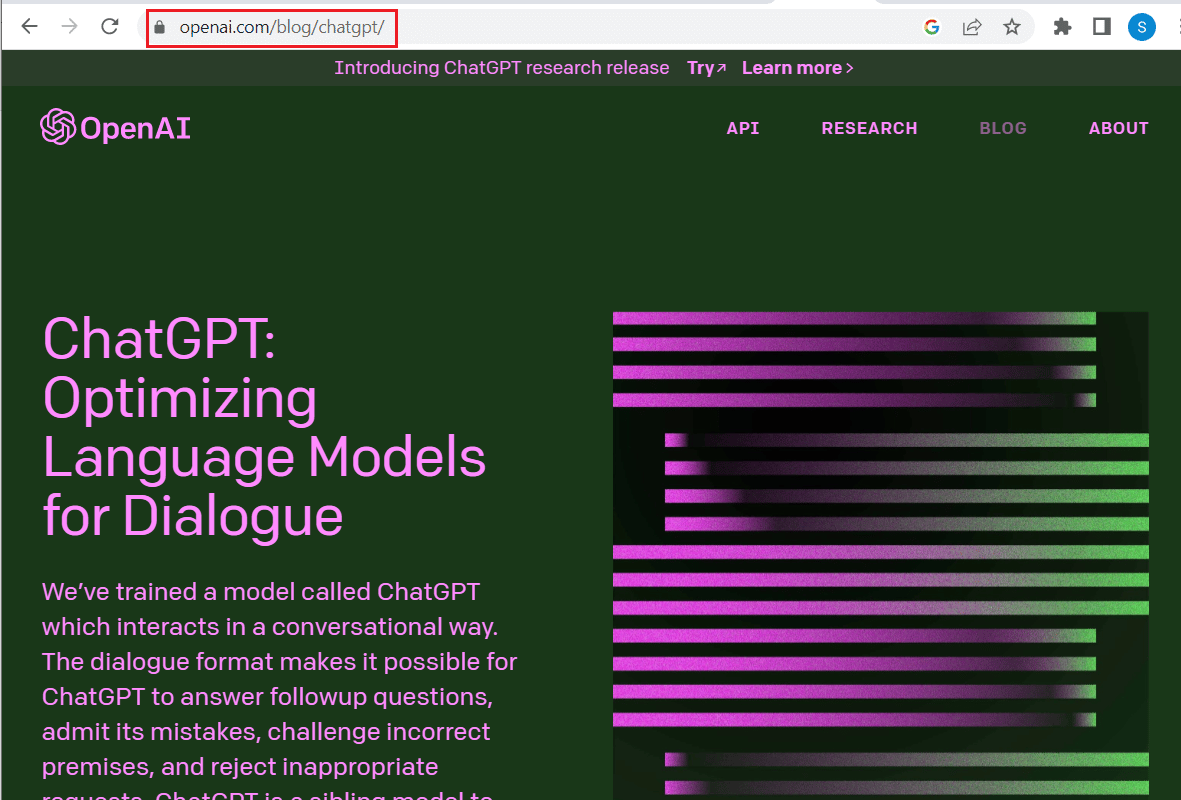
Methode 2: DNS-Cache leeren
Das Leeren Ihres DNS-Cache ist eine mögliche Lösung für einen 403 Forbidden-Fehler in Chat GPT. Der DNS-Cache ist eine temporäre Datenbank, die auf Ihrem Computer gespeichert wird und Informationen über besuchte Websites speichert. Durch das Leeren des DNS-Cache werden alle veralteten Informationen entfernt, was zur Behebung des Fehlers beitragen kann. Befolgen Sie unsere Anleitung zum Leeren und Zurücksetzen des DNS-Cache in Windows 10, um zu erfahren, wie Sie DNS leeren.
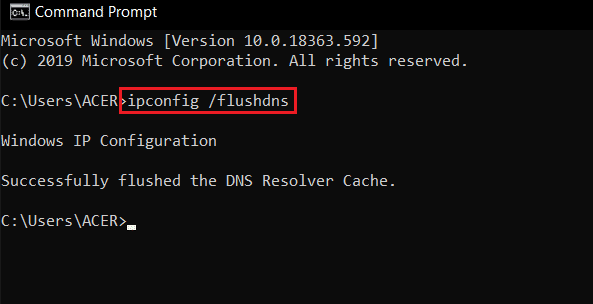
Lesen Sie auch: Microsoft ChatGPT Powered Bing sagt, dass es Sydney heißt
Methode 3: Browser-Cache löschen
Wenn das Löschen des DNS nicht funktioniert hat, versuchen Sie, den Browser-Cache zu löschen, den Sie derzeit auf Ihrem System verwenden. Ein überladener Cache kann Probleme beim Zugriff auf bestimmte Websites verursachen, einschließlich des 403-Fehlers. Darüber hinaus werden durch das Leeren Ihres Browser-Cache alle temporären Dateien entfernt, die das Problem verursachen könnten. Lesen Sie unsere Anleitung zum Löschen von Cache und Cookies in Google Chrome.
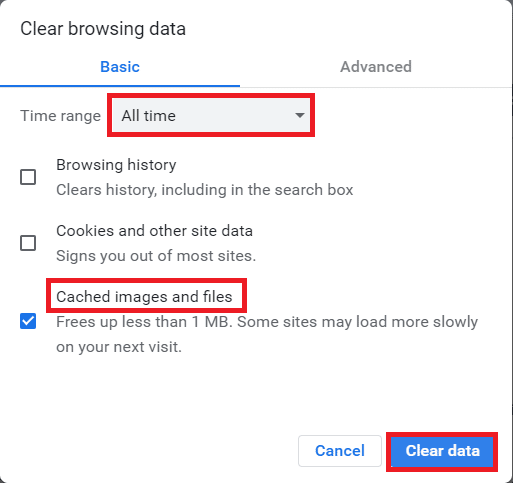
Methode 4: Deaktivieren Sie Plugins von Drittanbietern
Im Fall von Plugins von Drittanbietern kann ein Plugin möglicherweise bestimmte IP-Adressen blockieren, wenn es der Meinung ist, dass sie böswillig sind oder ein Sicherheitsrisiko darstellen. Dies hängt vom jeweiligen Plugin und den von Ihnen eingestellten Parametern ab. Deaktivieren Sie dementsprechend alle Plugins von Drittanbietern und setzen Sie Ihre Sicherheitseinstellungen zurück.
1. Öffnen Sie die Google Chrome- App über die Suchleiste unten. Klicken Sie auf Öffnen .
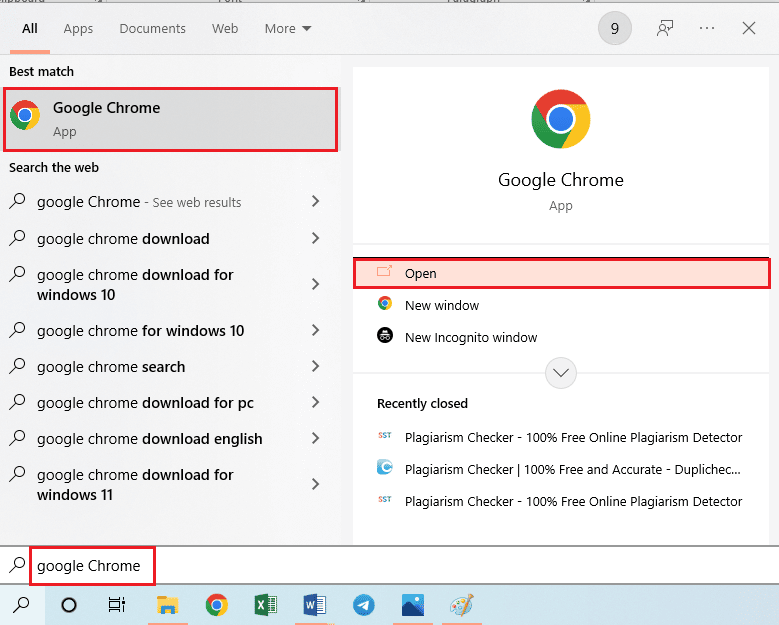
2. Klicken Sie auf die drei vertikalen Punkte in der oberen rechten Ecke der Seite, klicken Sie auf die Option Weitere Tools und dann im angrenzenden Menü auf die Option Erweiterungen .

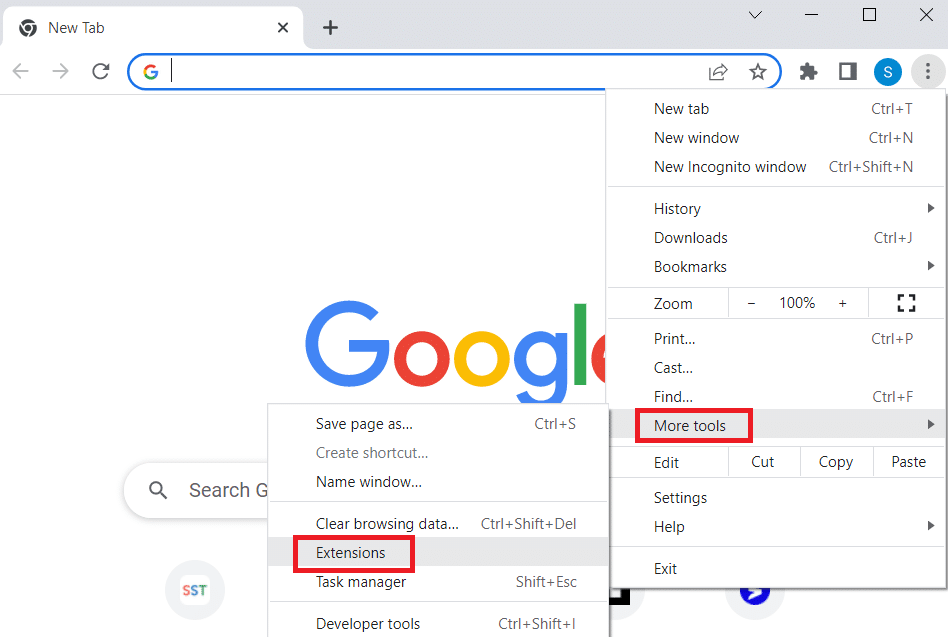
3. Schalten Sie alle unnötigen und Werbeblocker-Erweiterungen aus , um sie zu deaktivieren.
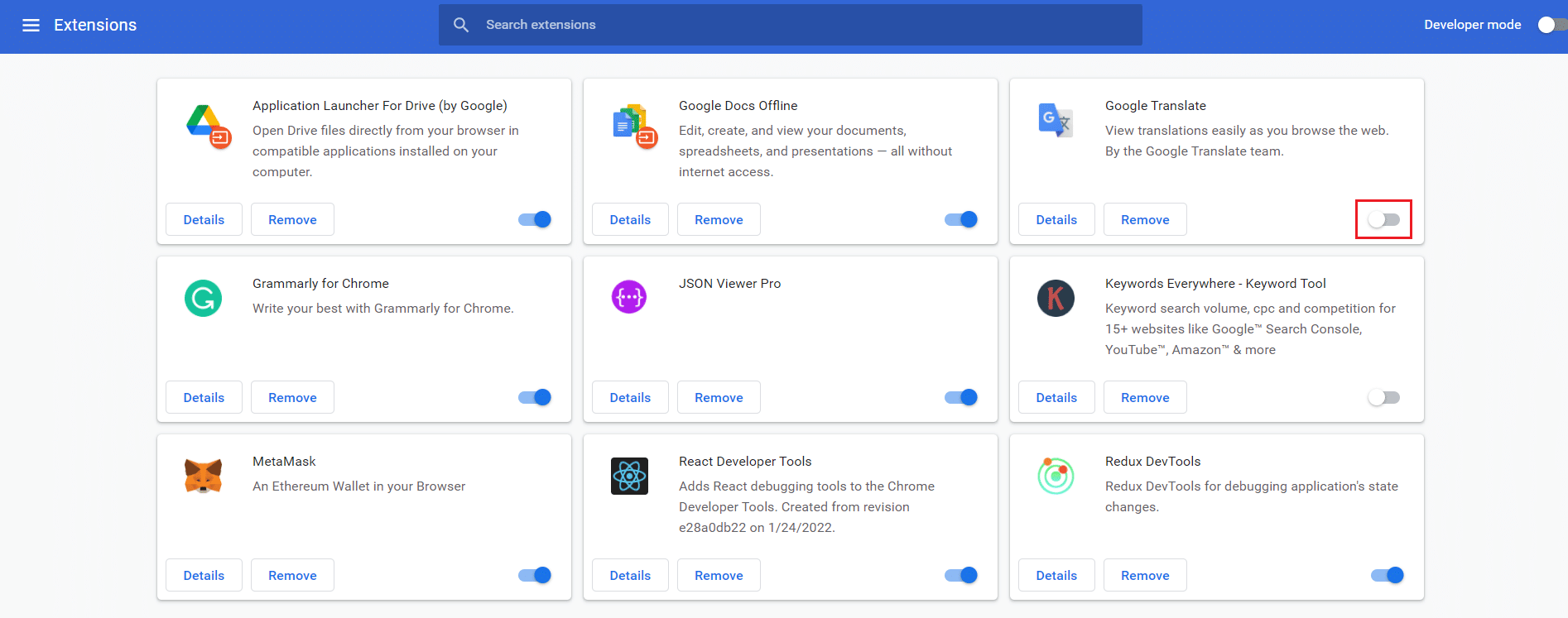
Lesen Sie auch: 10 Möglichkeiten, den Google Chrome-Fehler 0xc00000a5 zu beheben
Methode 5: Browser aktualisieren
Nachdem Sie alle Cache-Daten gelöscht haben, kann das Aktualisieren Ihres Browsers auf die neueste Version helfen, das Problem zu lösen. Wenn Ihr Browser veraltet ist oder eine alte Version eines Webbrowsers ausführt, kann dies den 403-Fehler verursachen. Führen Sie die folgenden Schritte aus, um Ihren Browser zu aktualisieren:
1. Öffnen Sie Google Chrome auf Ihrem PC, indem Sie in die Windows-Suchleiste eingeben.
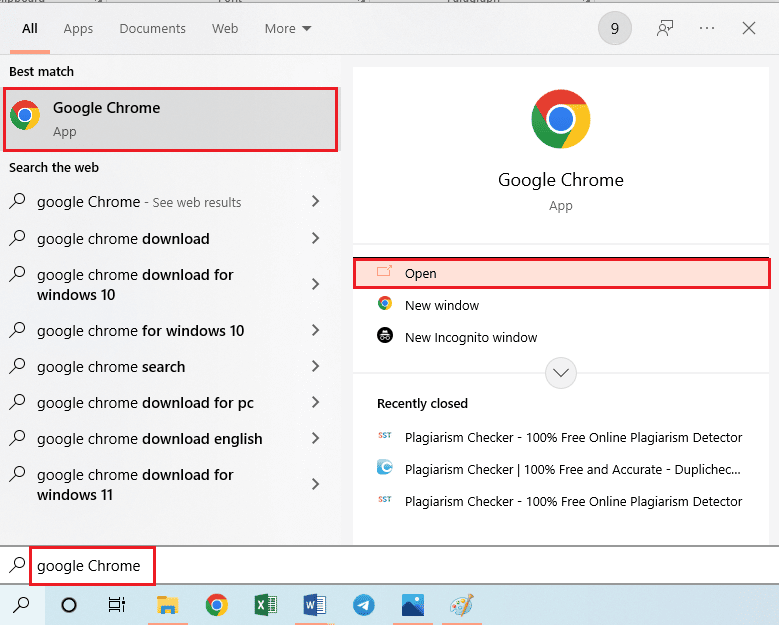
2. Klicken Sie auf die drei vertikalen Punkte in der oberen rechten Ecke der Seite und klicken Sie auf die Option Einstellungen .
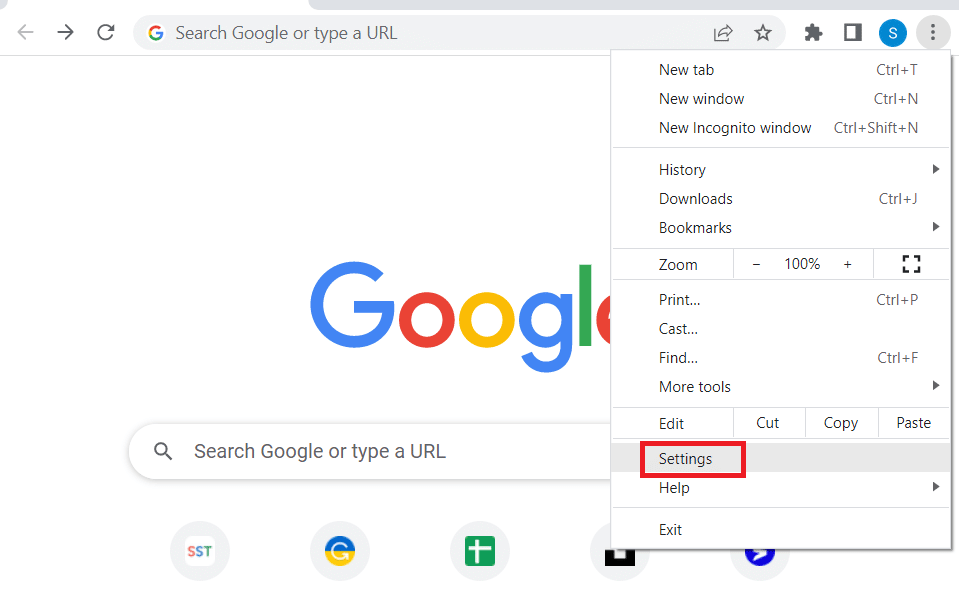
3. Klicken Sie im linken Bereich des Fensters im Abschnitt „Erweitert “ auf die Registerkarte „Über Chrome“ .
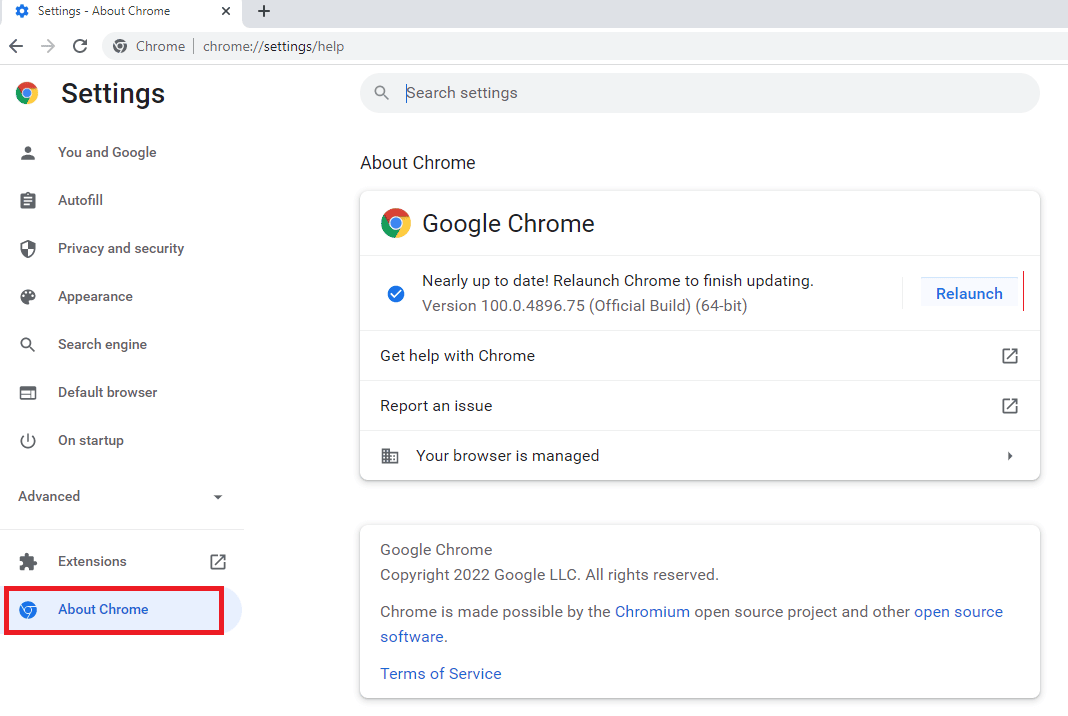
4. Wenn es ein Update gibt, wird es automatisch heruntergeladen.
5. Klicken Sie nach der Installation des Updates auf die Schaltfläche Neu starten .
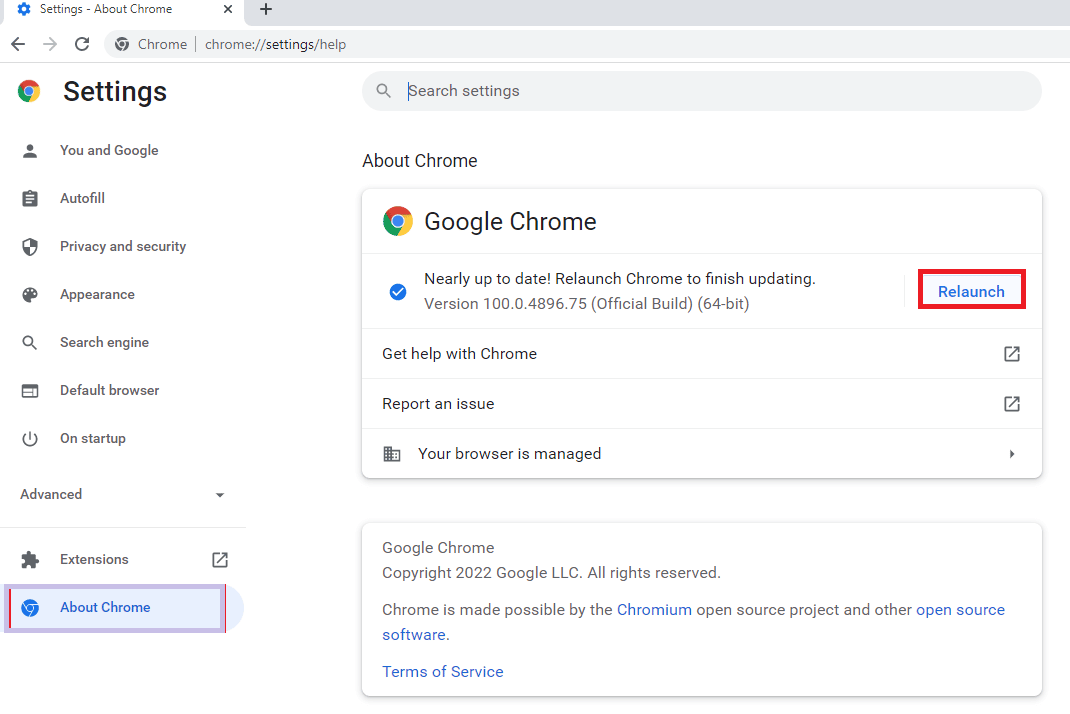
Methode 6: VPN deaktivieren
Während VPNs dazu beitragen können, den Datenschutz und die Sicherheit im Internet zu verbessern, können sie auch Probleme beim Zugriff auf bestimmte Websites oder Webanwendungen verursachen. Das Entfernen des VPN kann das Problem des Fehlercodes beheben. Erfahren Sie in unserer Anleitung, wie Sie VPN deaktivieren, wie Sie VPN und Proxy unter Windows deaktivieren.
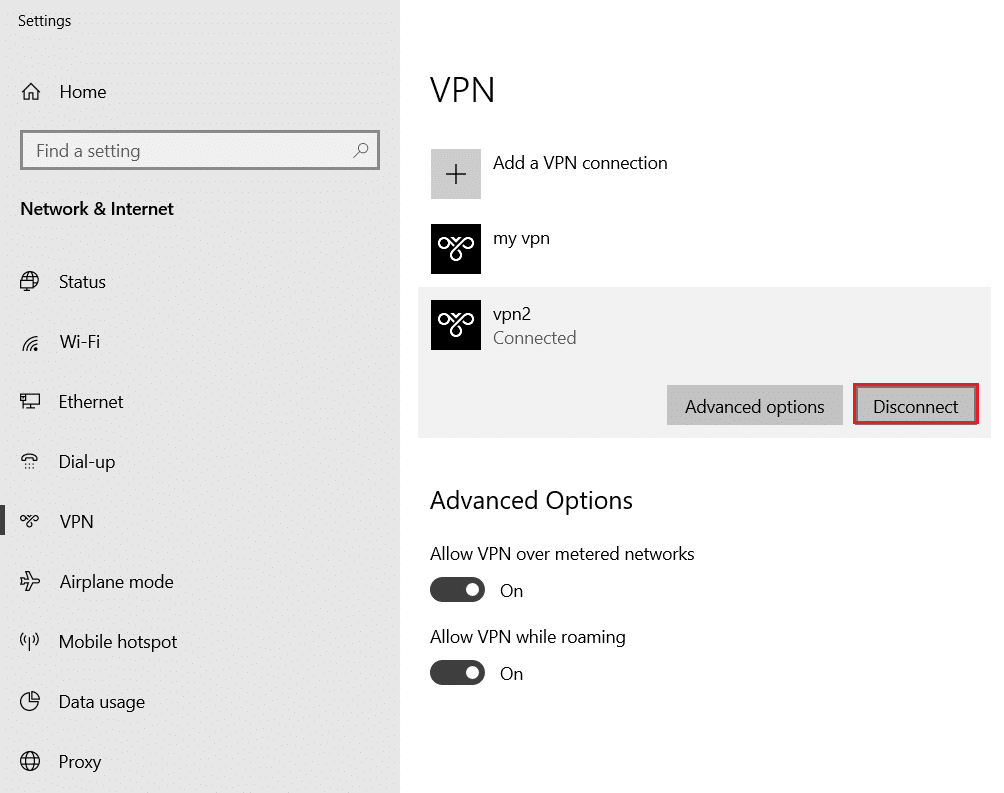
Methode 7: Ändern Sie die DNS-Einstellungen
Hier ist eine weitere Methode, um Chat GPT 403 verboten zu beheben. In einigen Fällen kann das Ändern der DNS-Server-IP von 8.8.8.8 auf 8.8.8.4 den 403-Fehlercode beheben. Befolgen Sie unsere Anleitung zu 3 Möglichkeiten zum Ändern der DNS-Einstellungen unter Windows 10.
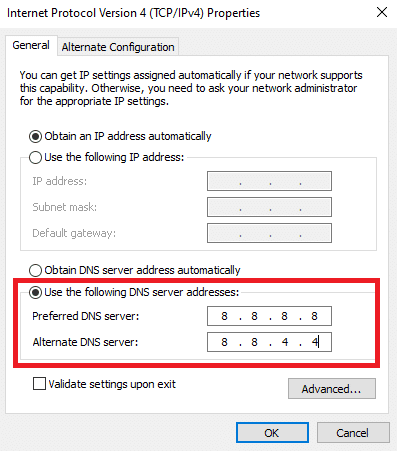
Lesen Sie auch: Google enthüllt ChatGPT Rival Bard
Methode 8: Wenden Sie sich an das Support-Team
Wenn keine der Methoden funktioniert hat, sollten Sie die Angelegenheit in die Hände von Experten geben. dh kontaktieren Sie OpenAI, um ihre Hilfe für dasselbe zu suchen. Sie können Ihnen bei der Fehlerbehebung helfen und Hilfestellung bei der Behebung des Fehlers leisten. Darüber hinaus können sie möglicherweise zusätzliche Hinweise geben, wie der Fehler in Zukunft verhindert werden kann.
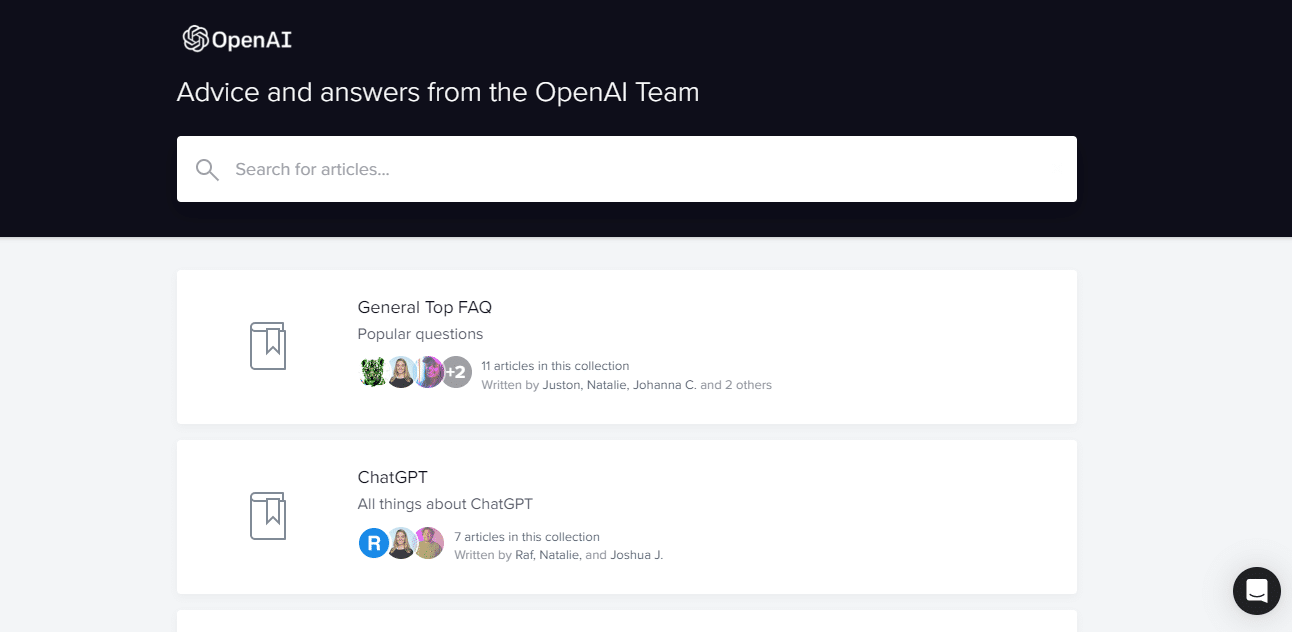
Häufig gestellte Fragen (FAQs)
Q1. Was ist die Lösung für Fehler 403?
Ans. Die Lösung für einen 403 Forbidden-Fehler hängt davon ab, was ihn verursacht hat. Sie können die oben genannten Methoden durchgehen, um den Fehler zu beheben.
Q2. Was ist der Unterschied zwischen HTTP nicht autorisiert und verboten?
Ans. Der Hauptunterschied zwischen einem 401 Unauthorized- und einem 403 Forbidden-Fehler besteht darin, dass ein 401 Unauthorized-Fehler angibt, dass sich der Client authentifizieren oder anmelden muss, um Zugriff zu erhalten, während ein 403 Forbidden-Fehler angibt, dass der Client authentifiziert ist, aber nicht über die erforderlichen Berechtigungen verfügt die angeforderte Ressource.
Q3. Was macht Chat GPT mit meinen Daten?
Ans. Chat GPT sammelt oder speichert keine Ihrer Daten. Es verwendet nur die Daten, die Sie ihm zur Verfügung stellen, um Antworten zu generieren. Die Daten werden verwendet, um das Sprachmodell zu trainieren, damit es genauere und menschenähnlichere Antworten generieren kann.
Q4. Kann Chat GPT auf das Internet zugreifen?
Ans. Nein , Chat GPT greift nicht auf das Internet zu. Es ist ein in sich geschlossenes Sprachmodell, das sich auf die ihm gegebenen Daten stützt, um seine eigenen Antworten zu generieren.
Empfohlen:
- Das 14 beste Wetter-Gadget für Windows 10
- So erstellen Sie einen Schatteneffekt in Canva
- So verwenden Sie Microsoft Authenticator
- So integrieren Sie ChatGPT in Microsoft Word
Letztendlich kann der verbotene Fehlercode Chat GPT 403 ärgerlich sein, da dies bedeutet, dass der Server den Zugriff auf die angeforderte Ressource verhindert. Obwohl es mehrere Methoden gibt, die wir beschrieben haben, sollte das Problem gelöst werden. Bitte lesen Sie es und teilen Sie uns im Kommentarfeld unten mit, wenn Sie Vorschläge oder Fragen haben.
